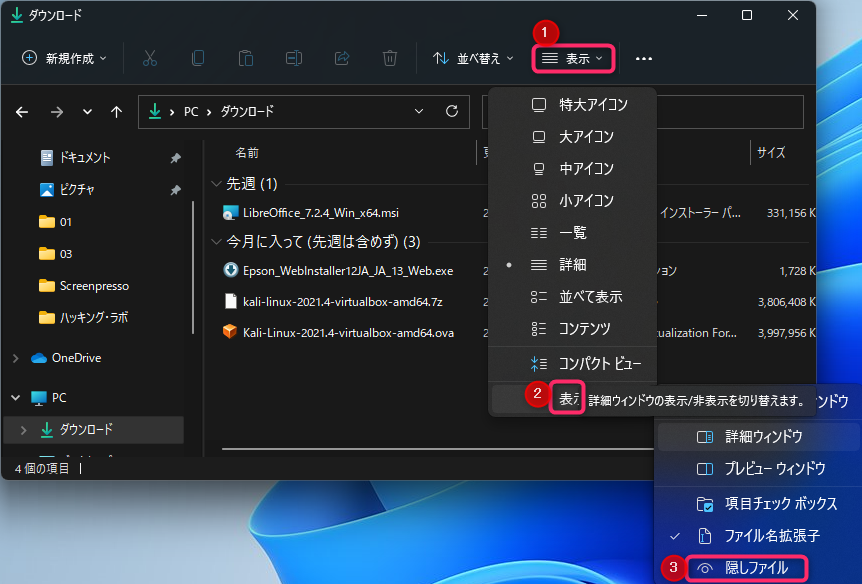IPUSIRON氏著の「ハッキング・ラボの作り方 仮想環境におけるハッカー体験学習」をやってみた記録です。
第1部
第3章 ホストOSの基本設定
3-1 ファイルの拡張子を表示する
エクスプローラの次のような表示では、アイコンの種類で想像できるものの、ファイルの種類がはっきりと識別できません。
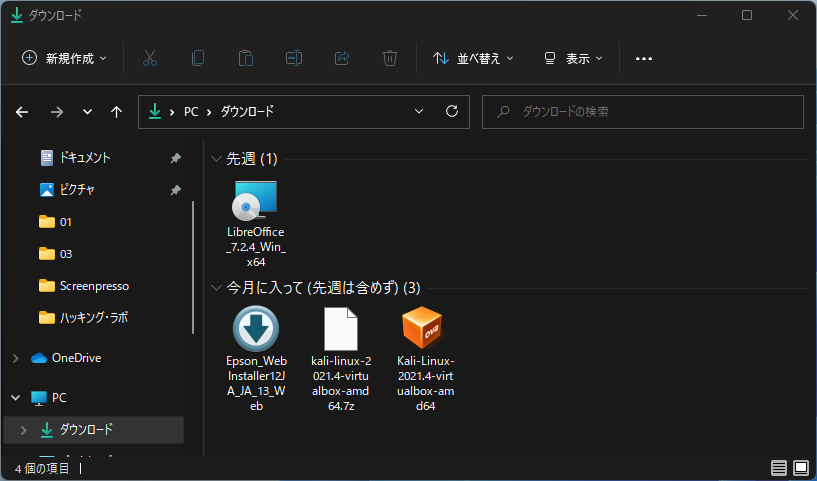
次のように、[表示]を[詳細]にすると、「種類」カラムでファイルの種類が判別できるようになりますが、Linux使いはファイルの拡張子を表示することを好みます。
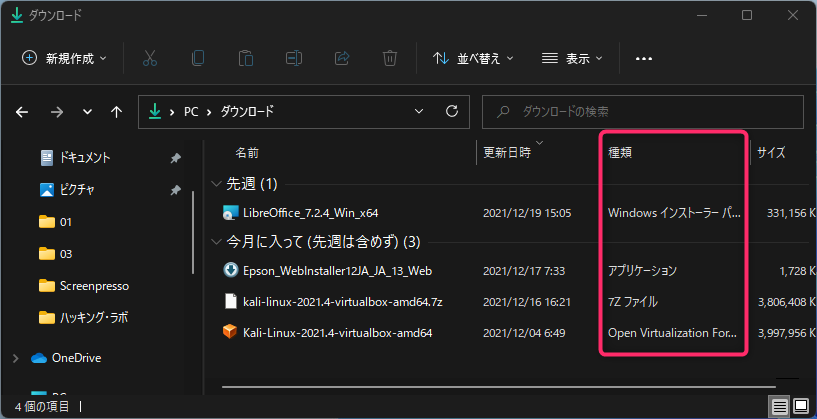
ファイル拡張子を表示する手順は下図のとおりです。[表示]>[表示]>[ファイル名拡張子]をクリックします。
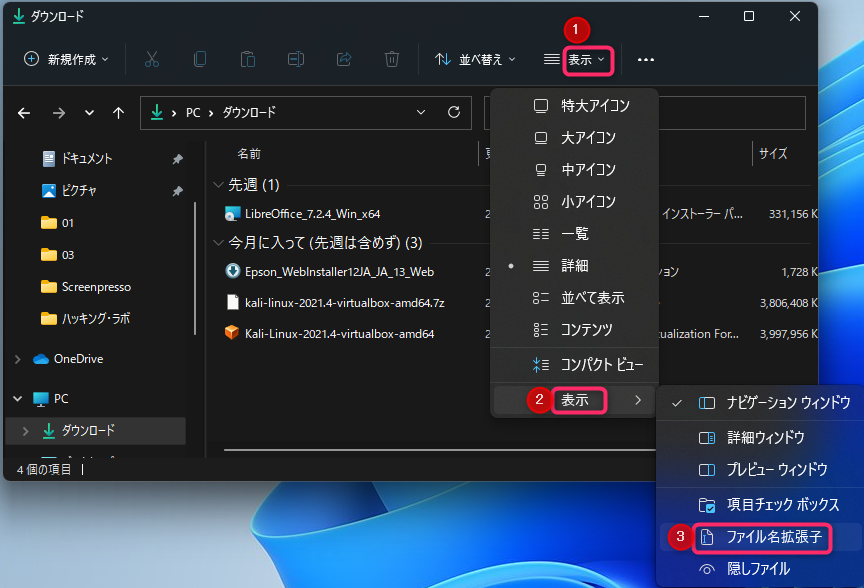
ファイル名の末尾に拡張子が表示されました。
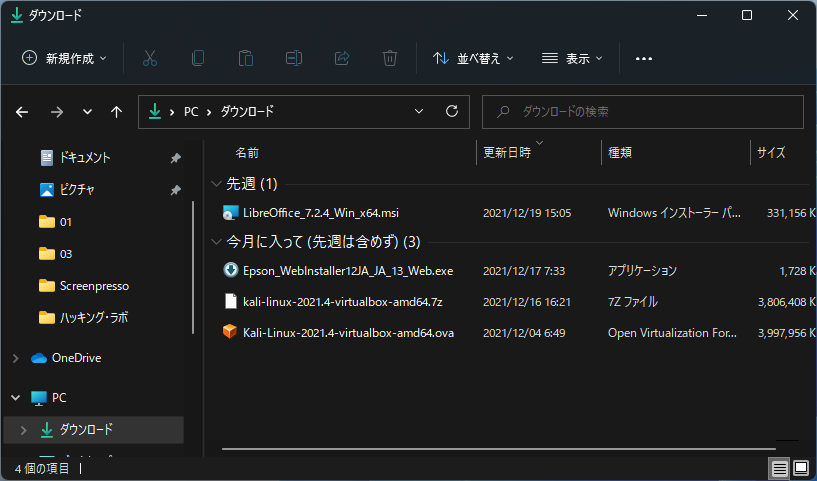
3-2 ファイルやフォルダの隠し属性を解除する
Windowsの隠しファイルを表示するには、エクスプローラから[表示]>[表示]>[隠しファイル]をクリックします。下の図で②は[表示]です。一部アノテーションで隠れてしまってます。